Vloeiend ontwerp is een nieuwe UI-look die langzaam isuitrollen naar Windows 10-gebruikers. Het is meer dan alleen een gedachte van een UI-verandering. Totdat het volledig is ontwikkeld en uitgerold, is de gebruikersinterface alles wat we gaan zien. In zijn volledig ontwikkelde staat zal Fluent design veel meer doen. In de huidige staat is het gewoon een net transparantie-effect. Vloeiend ontwerp wordt al uitgerold voor Windows 10-gebruikers op de stabiele build. Je kunt het zien in de apps Calculator, Groove en Maps. Als je geen fan bent van dit nieuwe ontwerp, kun je vloeiend ontwerp uitschakelen in Windows 10-apps.
Vloeiend ontwerp is voorlopig slechts een transparantieeffect. We hebben het over Windows 10 versie 1703 build 15063. In latere builds zal vloeiend ontwerp waarschijnlijk meer apps overnemen. De uitrol zal in het najaar van 2017 zijn voltooid met de volgende grote Windows 10-update. Tegen die tijd is het mogelijk dat er geen manier is om vloeiend ontwerp uit te schakelen in Windows 10-apps. Voor nu is dat nog steeds een mogelijkheid.
Schakel vloeiend ontwerp uit in Windows 10
Open de app Instellingen. Ga naar de personalisatiegroep met instellingen. Ga naar het tabblad Kleuren en scrol omlaag voorbij de kleurvoorinstellingen. U ziet een schakelaar genaamd ‘Transparantie-effecten’. Schakel het uit om vloeiend ontwerp in Windows 10 uit te schakelen.

We hebben het uitgeprobeerd in de Calculator-app die al een vloeiend ontwerp heeft. Zo ziet de app eruit met transparantie ingeschakeld.
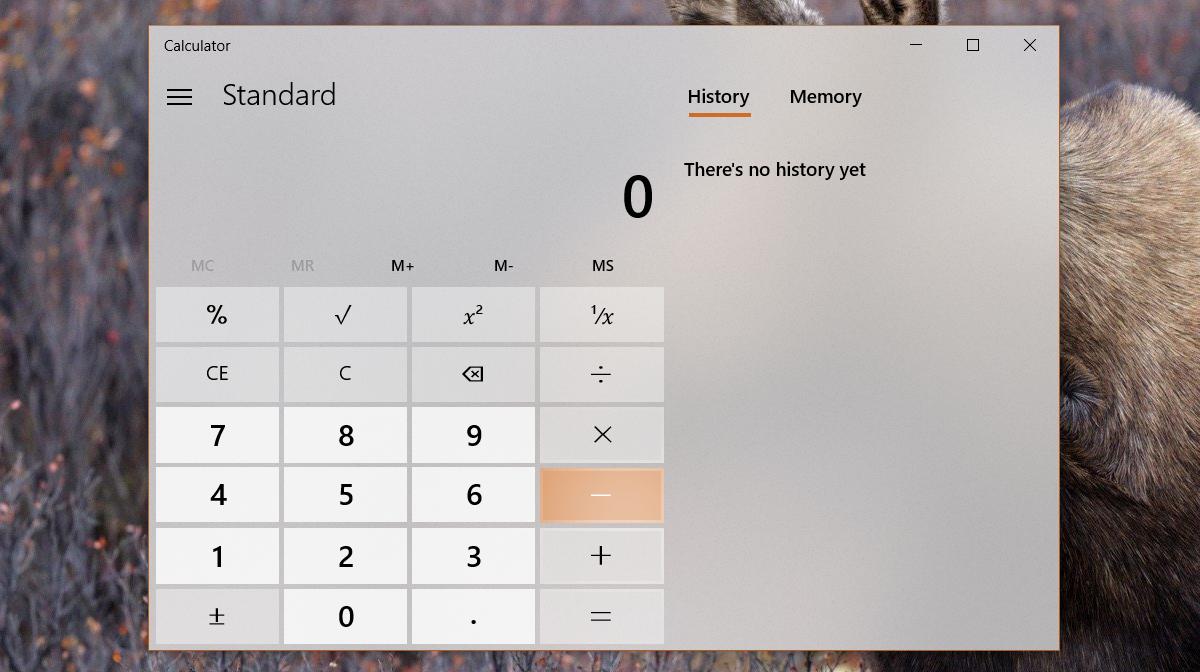
Dit is hoe het eruit ziet met de transparantie-effecten uitgeschakeld.
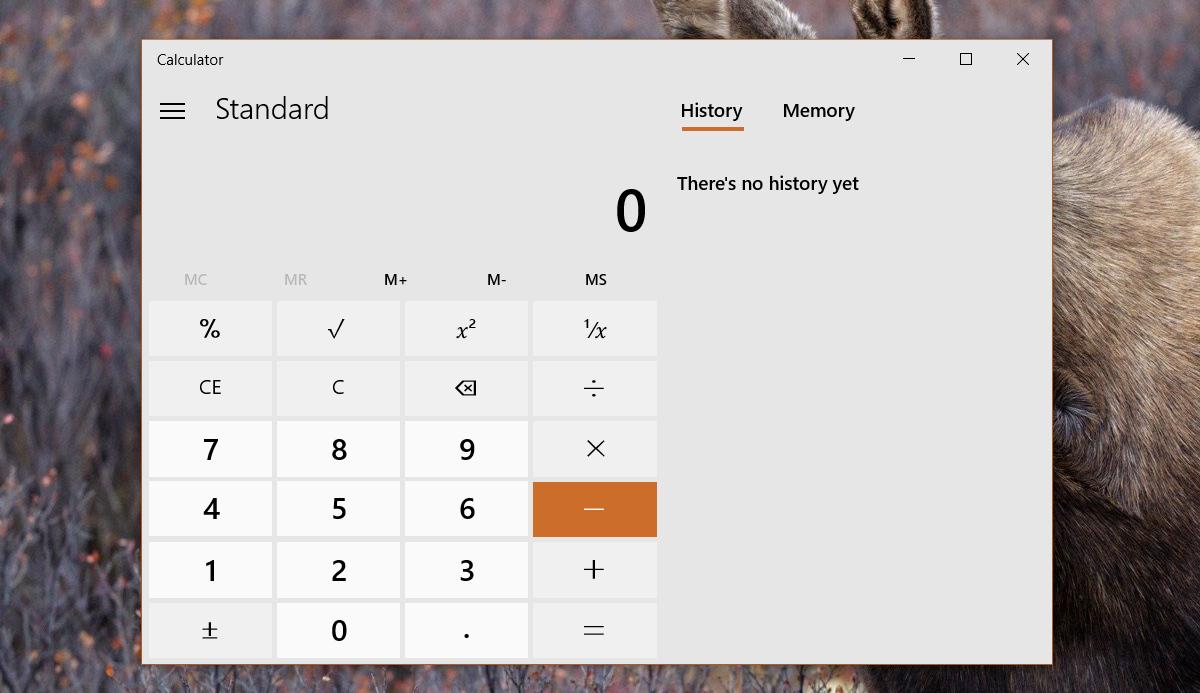
Een waarschuwing
Als u transparantie uitschakelt om vloeiend uit te schakelenontwerp in Windows 10-apps, verliest u ook het transparantie-effect op het Start-menu, het Actiecentrum en de taakbalk. Dit is een vrij grote afweging. Het is ook wat ons doet geloven dat dezelfde methode niet zal werken in toekomstige stabiele builds van Windows 10. Het heeft geen zin om het transparantie-effect in apps te koppelen aan de transparantie van het Start-menu enz.
Als u de voorkeur geeft aan een effen kleur in het Start-menuen het actiecentrum kunt u vloeiend ontwerp in Windows 10-apps uitschakelen zonder veel op te offeren. Als je daarentegen een vloeiend ontwerp wilt, maar een hekel hebt aan transparantie in het Start-menu, het Actiecentrum en de taakbalk, moet je het ene boven het andere kiezen.
Er is maar één voorkeur die een gelukkige heefteinde. Als u vloeiend ontwerp wilt uitschakelen en alleen transparantie op de taakbalk wilt, kunt u TranslucentTB gebruiken om een transparante of vage taakbalk te krijgen. Het startmenu en het actiecentrum hebben een effen kleur en je ziet geen vloeiend ontwerp in een van de apps.













Comments